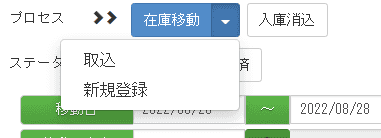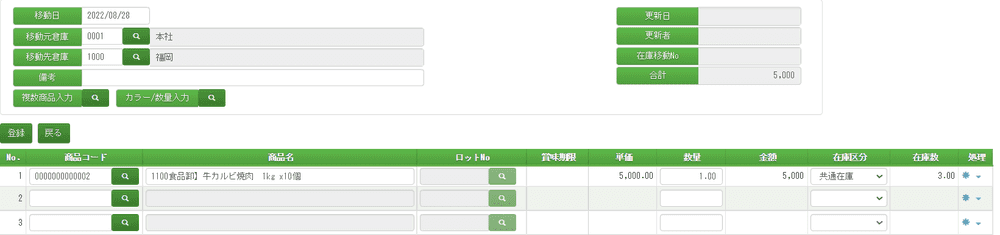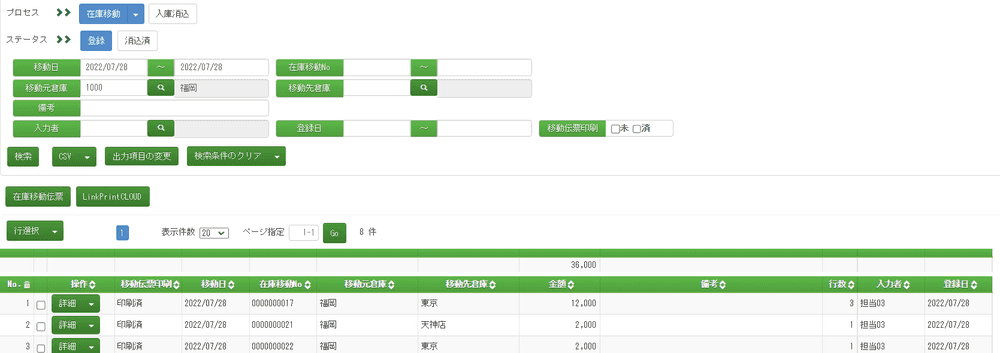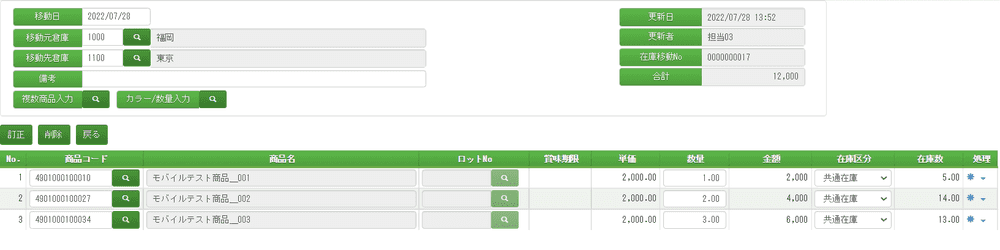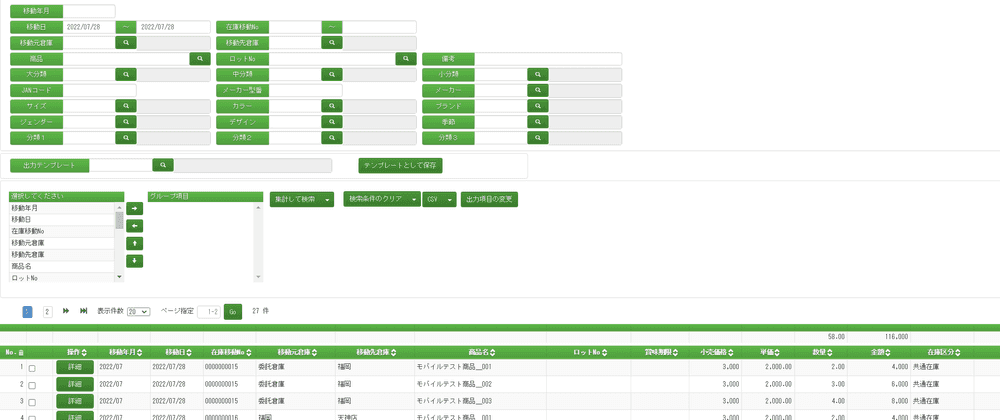在庫移動
在庫移動登録
在庫移動伝票
-
在庫移動画面を開きます。 -
検索条件を指定してステータスの
登録ボタンをクリックします。 移動先店舗で入庫消込されると、ステータスが消込済に変わります。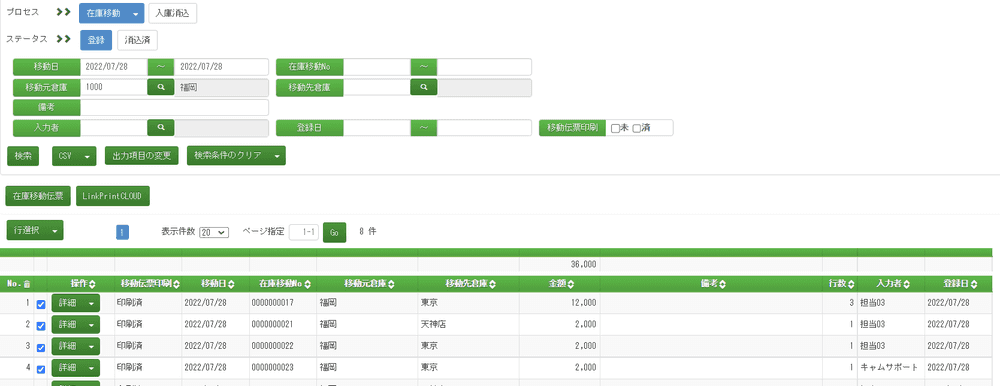
-
印刷する行にチェックをつけて
在庫移動伝票ボタンをクリックします。
在庫移動訂正・削除
入庫消込
-
在庫移動画面を開きます。 -
プロセスの
入庫消込ボタンをクリックします。 -
検索条件を指定してステータスの
未消込ボタンをクリックします。 移動先店舗で入庫消込されると、ステータスが消込済に変わります。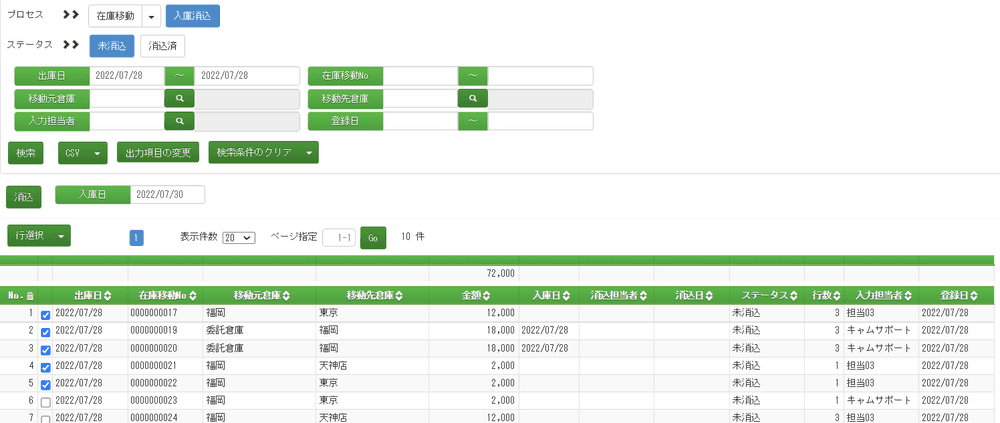
-
消込する行にチェックをつけます。
-
入庫する日付を
入庫日に入力して消込ボタンをクリックします。 消込が完了すると移動先倉庫の移動中在庫が減少し、移動先倉庫の在庫が増加されます。